文章详情页
wps2019中使用besselj函数计算数据具体方法介绍
浏览:86日期:2023-02-02 15:13:20
不少刚使用wps2019的用户不是很了解其中的besselj函数计算数据是怎么使用的?下文就为大伙带来了wps2019中使用besselj函数计算数据的具体方法介绍。
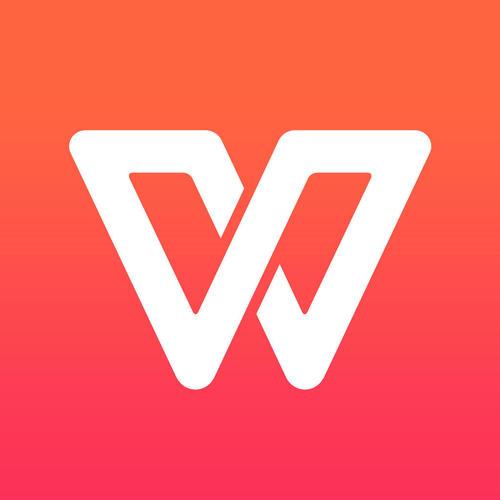
1、单击选中C2单元格
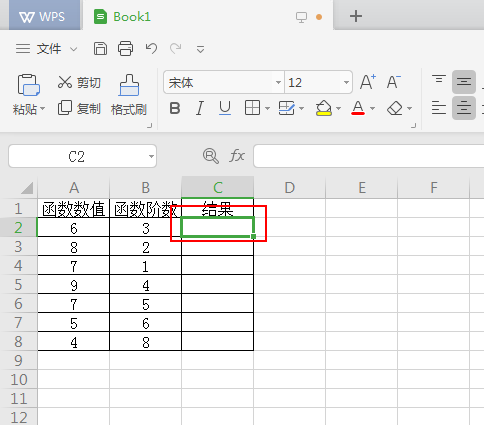
2、点击上方工具栏上的【公式】选项卡。
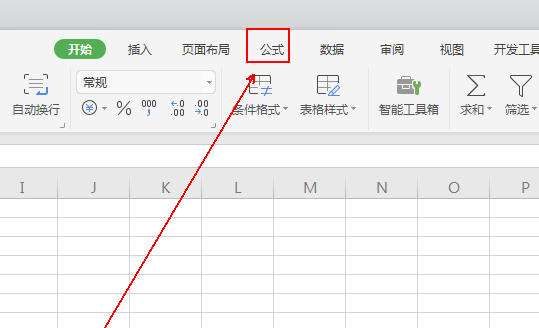
3、在【公式】工具列表中单击左侧的【插入函数】选项
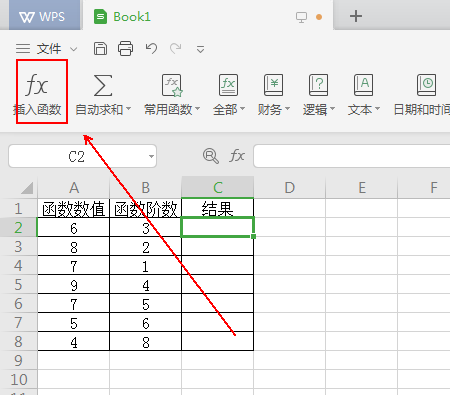
4、在【插入函数】窗口中依次单击【全部函数】-【全部】-BESSELJ-【确定】按钮。
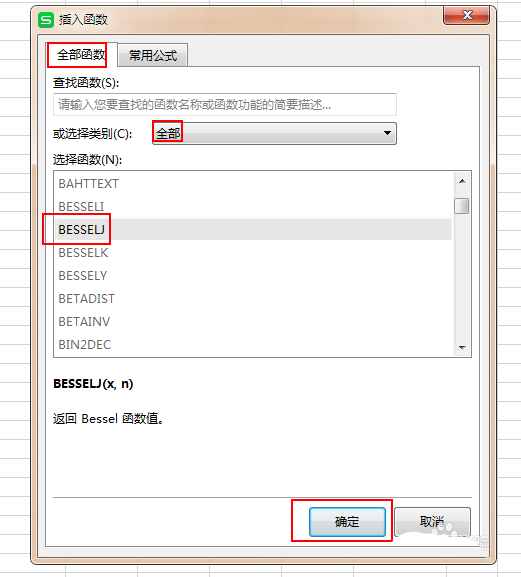
5、在【函数参数】中输入对应数值所在的单元格并单击【确定】按钮。
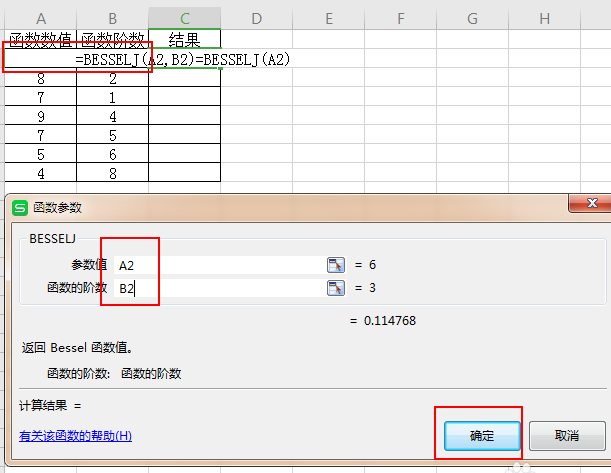
6、将鼠标移动到C2单元格的右下角等其变为+号后,按住鼠标左键向下拖拽。
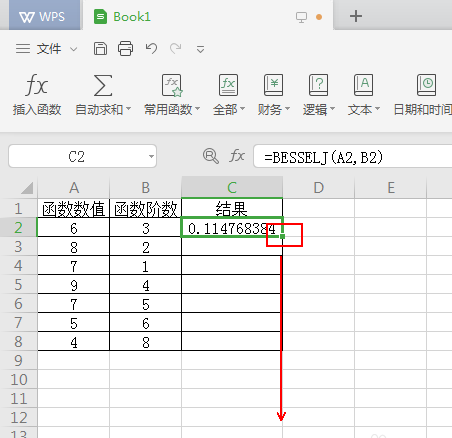
7、最终结果,如图所示。
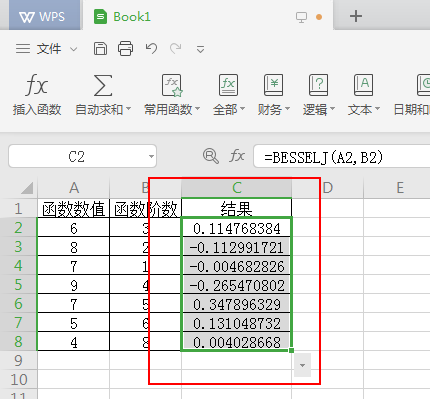
按照以上为你们呈现的wps2019中使用besselj函数计算数据的具体方法介绍,你们是不是都学会使用的方法啦!
上一条:支付宝APP中跳龙门详细技巧介绍下一条:淘宝中如何开通花呗 具体操作方法
相关文章:
排行榜

 网公网安备
网公网安备